WPS Excel设置输入数字自动转换成度分秒的方法
2024-05-14 08:42:35作者:极光下载站
我们在wps表格中不仅能够进行图片、图表以及文字等编辑设置,我们还会输入一些度数内容,有的小伙伴会将一些数字度数输入到表格中,想要将其自动转换成度分秒的这种情况,那么我们该如何设置呢,你可以进入到设置单元格格式的页面中,我们需要通过自定义设置这些内容,然后设置一个有度分秒的通用格式,之后我们在单元格中输入数字就会变成度分秒来显示,下方是关于如何使用WPS excel表格将数字转换成度分秒的具体操作方法,如果你需要的情况下可以看看方法教程,希望小编的方法教程对大家有所帮助。
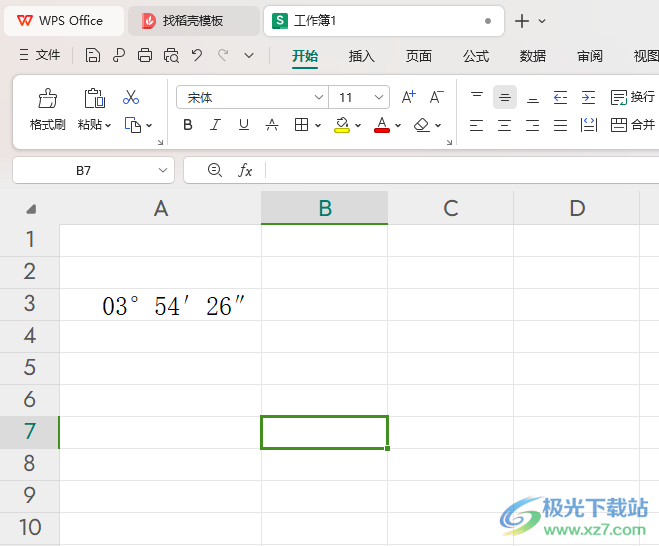
方法步骤
1.首先,我们需要在表格中将要设置的单元格选中,然后右键点击一下选中的单元格,选择菜单选项中的【设置单元格格式】。
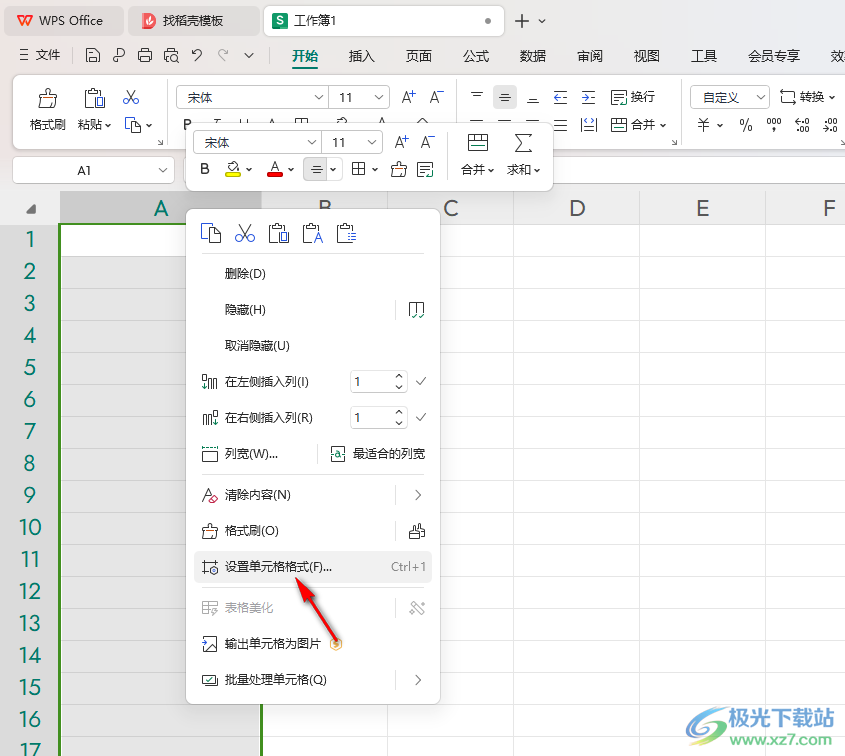
2.这时候,我们在打开的窗口中,将其中的【自定义】选项进行点击。
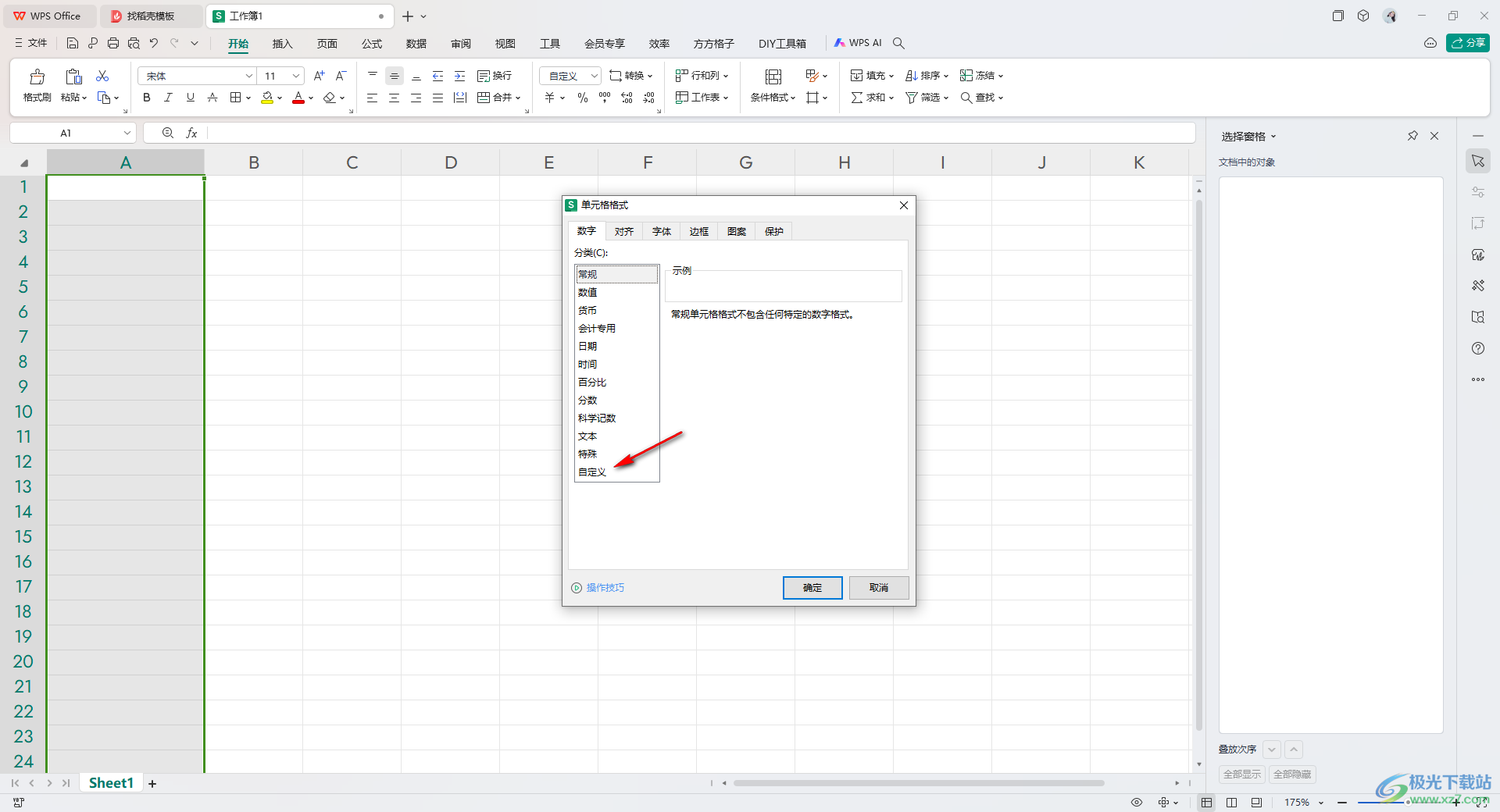
3.接着,我们在右侧的输入框中输入【00°00′00″】,之后点击确定按钮。
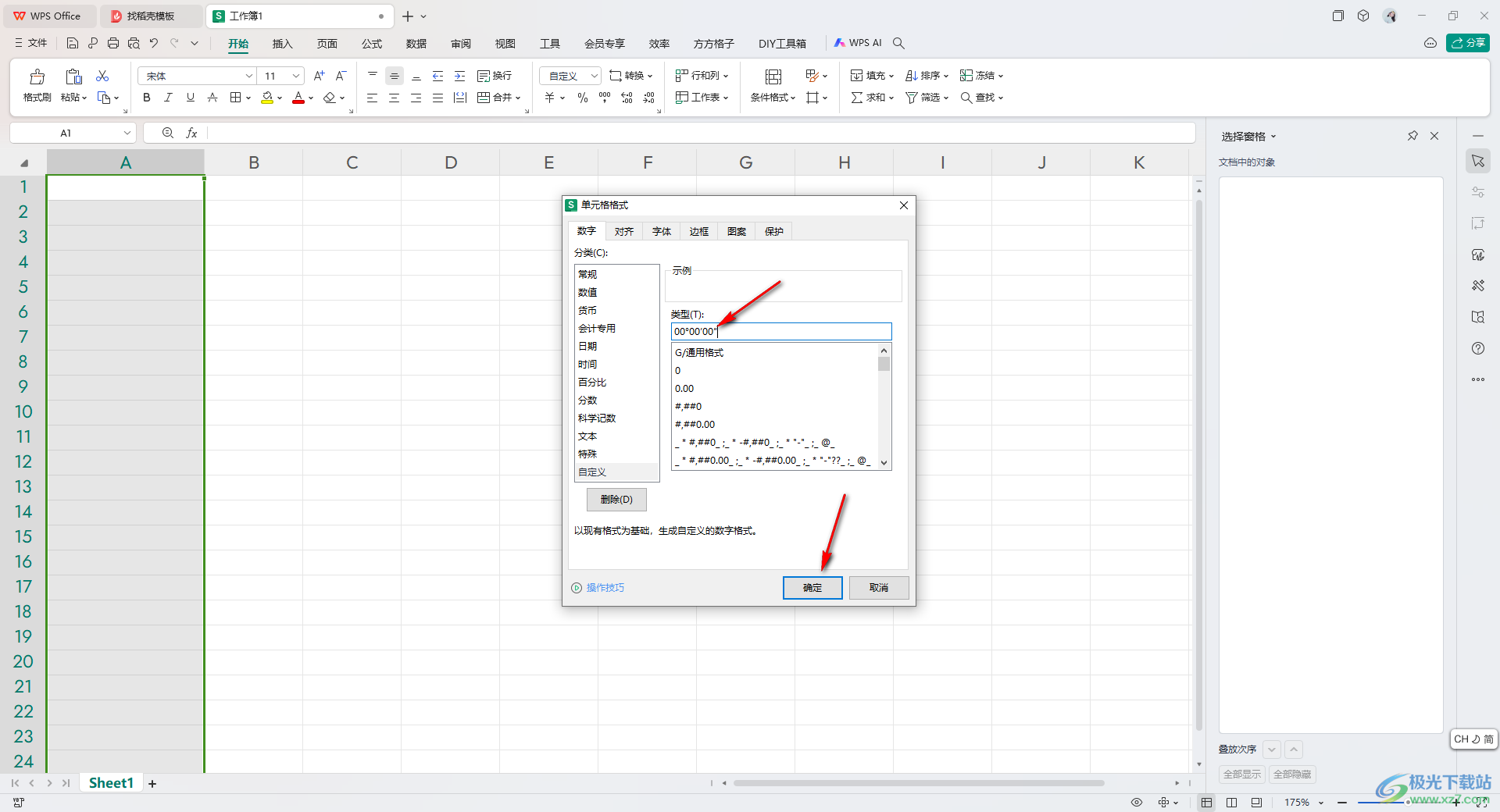
4.完成之后,我们在刚刚选中的单元格中输入任意的数字内容,然后鼠标点击其他的空白单元格。
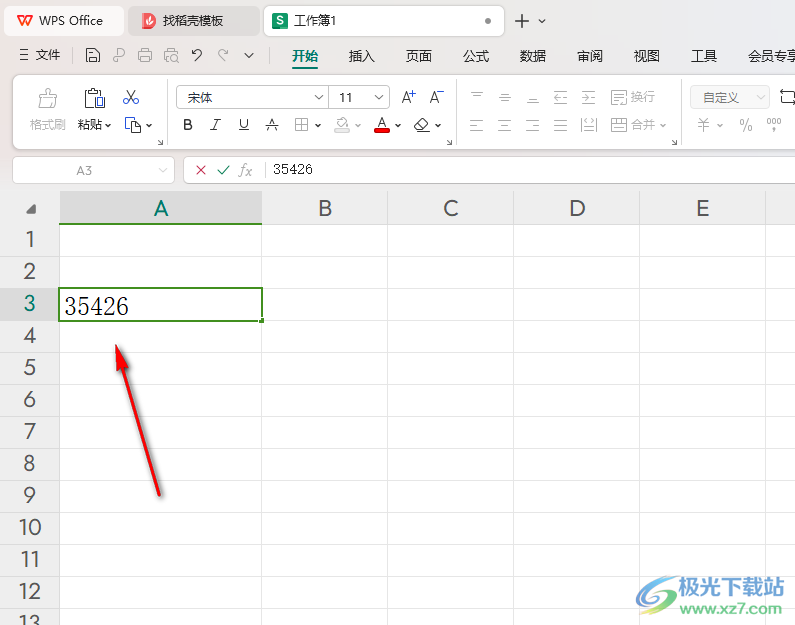
5.这时你可以查看到我们的数字就会马上变成相对应的度分秒的样式来显示的,如图所示。
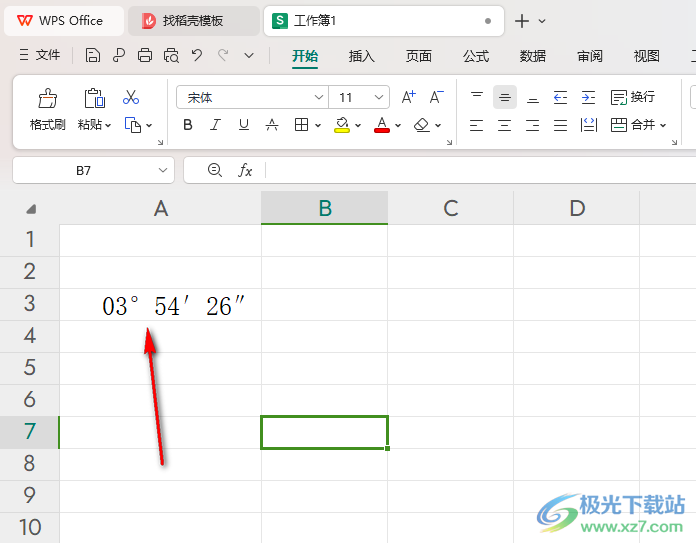
以上就是关于如何使用WPS Excel将数据转换成度分秒的具体操作方法,我们在进行输入数字的时候,你想要将这些数字设置成度分秒的样式来显示的,那么我们就可以按照上述的教程来操作,设置的方法教程是很简单的,感兴趣的话可以试试哦。
